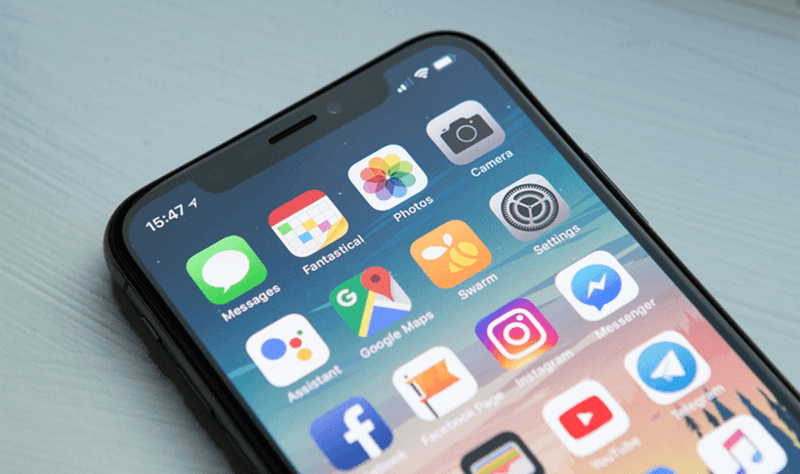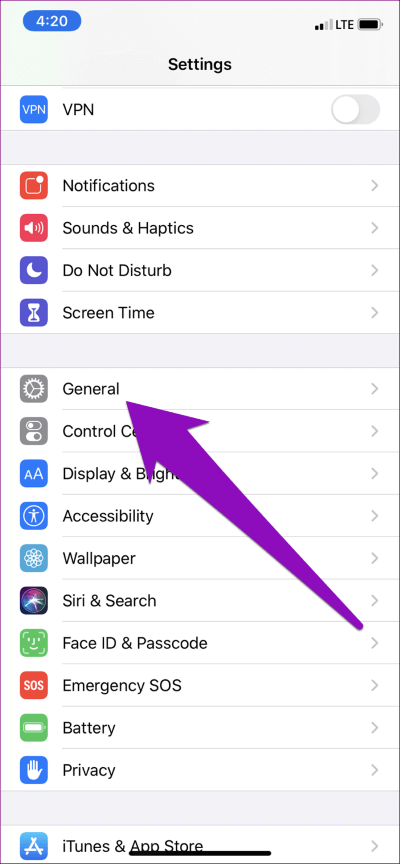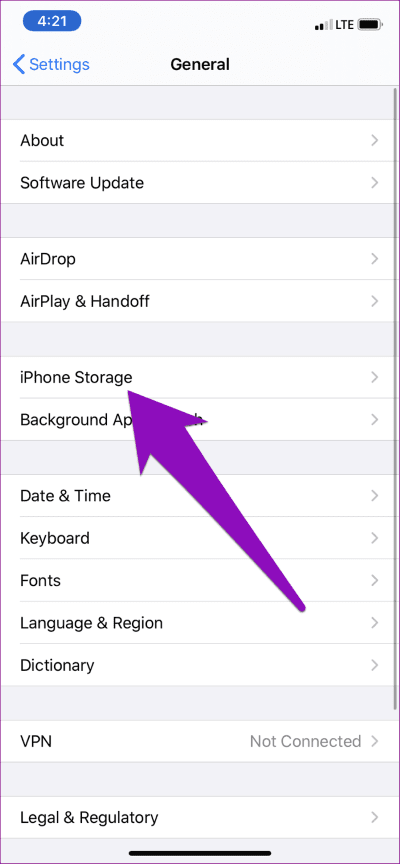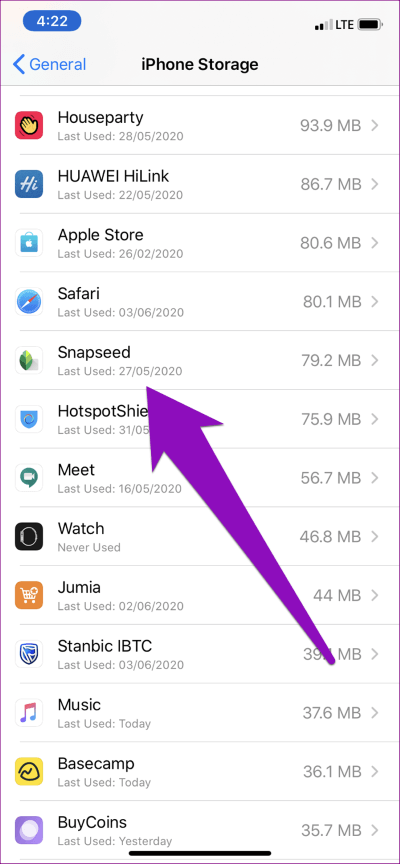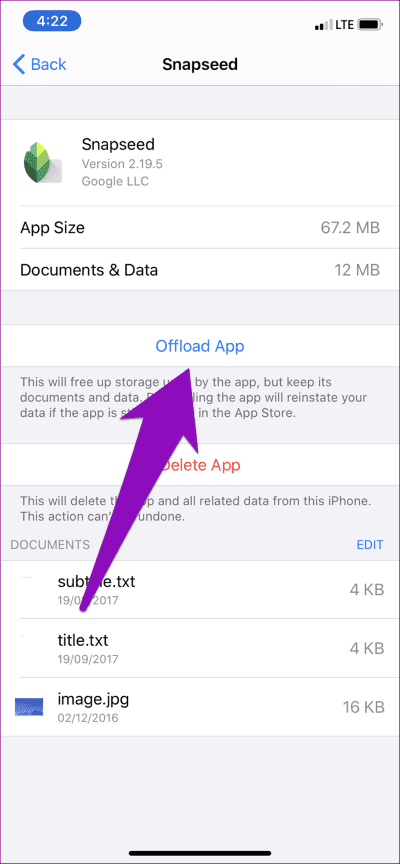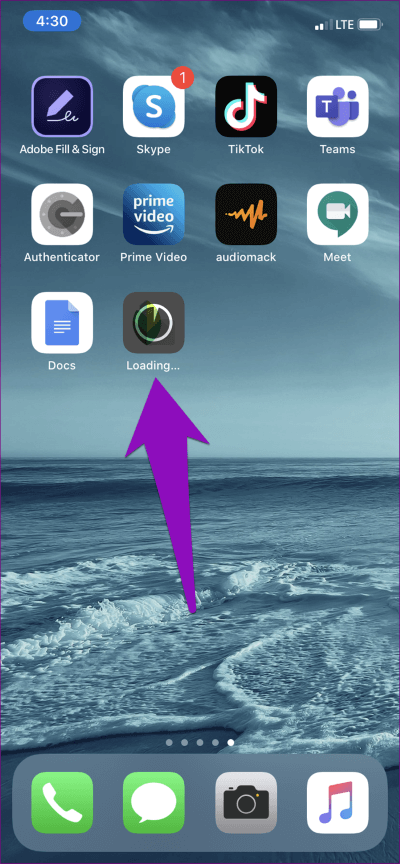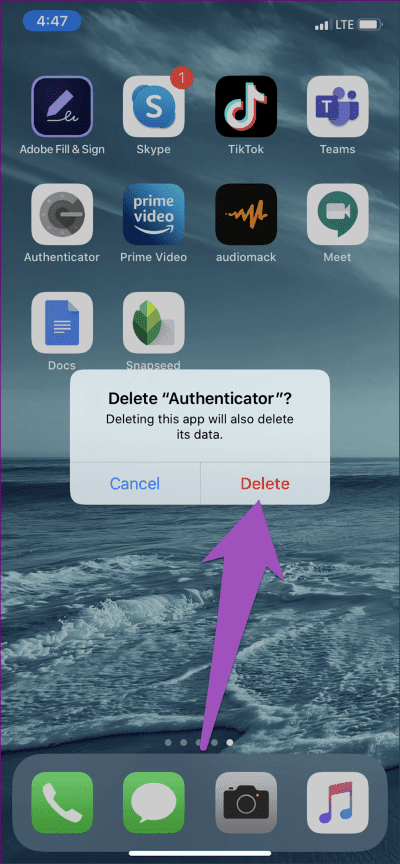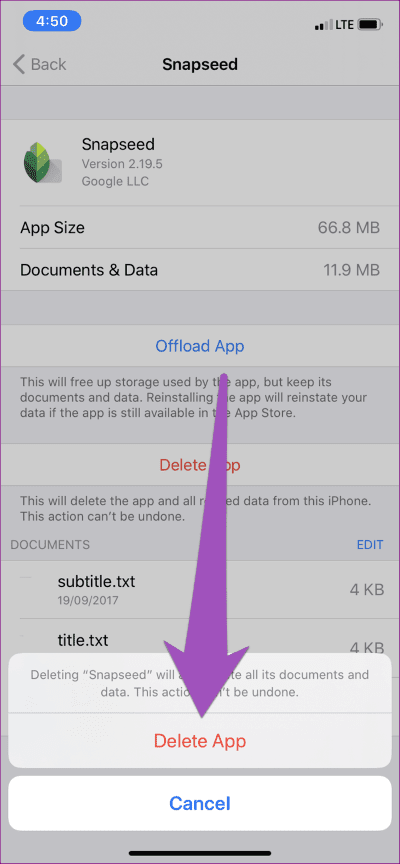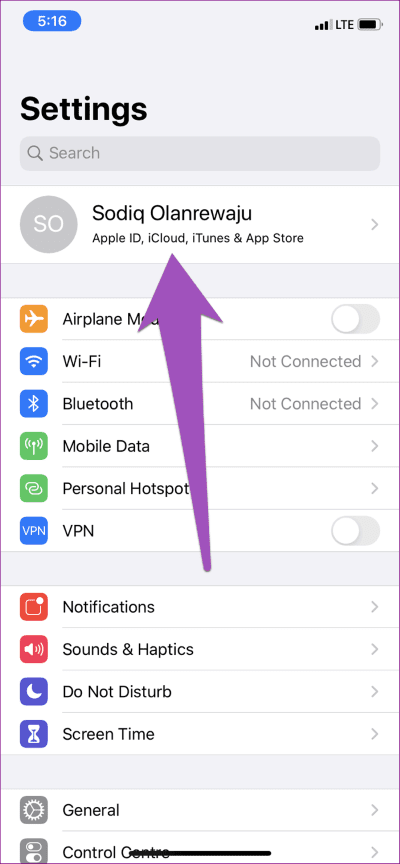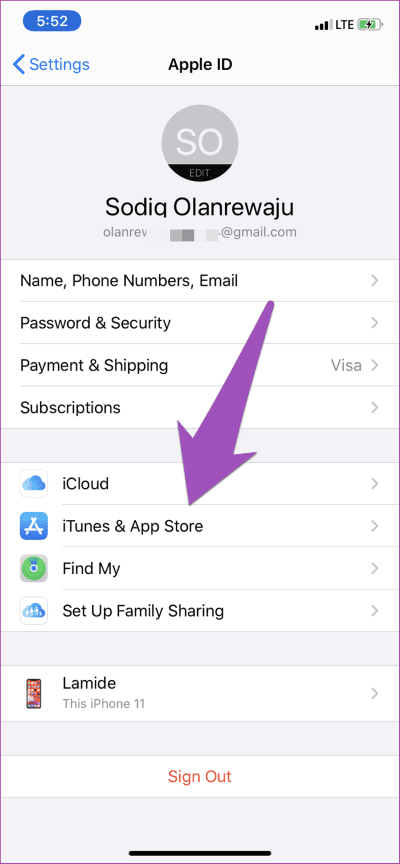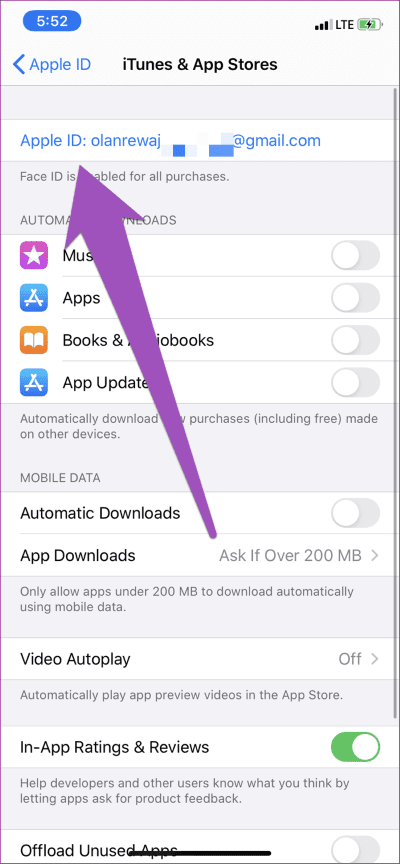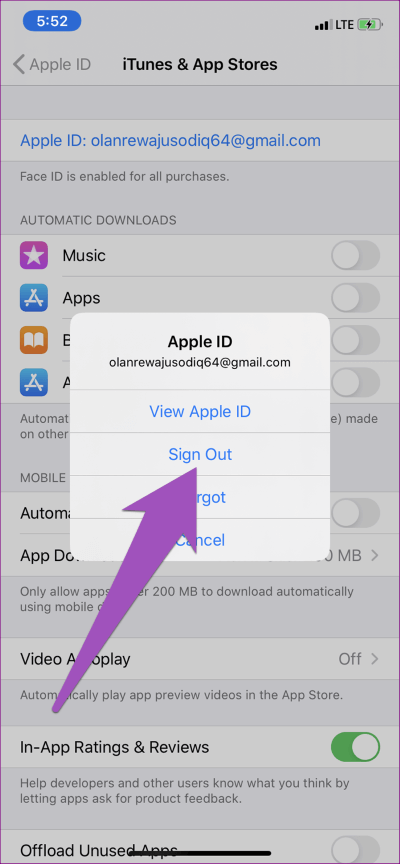Les 3 meilleures façons de réparer cette application n'est plus une erreur partagée avec vous sur iPhone
Les utilisateurs d'Apple iPhone rencontrent souvent des problèmes courants qui peuvent les empêcher d'exécuter les applications installées. L'erreur habituelle est fréquemmentCette application L'application n'est plus partagée avec vous"Un bon exemple. Certaines sources indiquent que l'erreur peut être due à certains problèmes avec le partage iCloud Family. Ce guide vous guidera sur trois façons installées d'ouvrir à nouveau vos applications si vous rencontrez ce bug bizarre sur votre iPhone.
En plus d'empêcher les applications de s'ouvrir, cette erreur incitera également les utilisateurs d'iPhone (et d'iPad) concernés à mettre à jour un nombre inhabituel d'applications dans l'App Store. Pour le moment, nous ne savons pas pourquoi cela se produit et Apple n'a pas non plus reconnu le problème. Mais d'après les rapports et l'information disponibles, le problème peut également survenir en raison de Un bug dans l'App Store Ou des complications de l'identifiant Apple. Sans plus tarder, passons aux solutions.
1. Téléchargez et installez l'application
Pour se débarrasser de la fenêtre contextuelle de messageCette application L'application n'est plus partagée avec vousVous devez supprimer la ou les applications L'affectées de votre appareil et les réinstaller à partir de l'App Store d'Apple. Désinstaller L'application(s) peut vous faire perdre certaines de ses données, surtout si vous n'avez pas sauvegardé L'application sur Compte ICloud Votre. Pour éviter cela, vous devez décharger l'application.
Le déchargement d'une application depuis votre iPhone ou iPad ne supprimera pas les données de l'application. Au lieu de cela, il supprime uniquement L'application de votre appareil. Lorsque vous réinstallez L'application, vous pouvez reprendre là où vous vous étiez arrêté. Reportez-vous à notre guide étape par étape sur le déchargement des applications iPhone inutilisées pour en savoir plus à ce sujet.
En attendant, suivez les étapes ci-dessous pour décharger l'application concernée qui affiche l'erreur "Cette application L'application n'est plus partagée avec vous" .
Étape 1: Jouer un menu Paramètres iPhone Et sélectionnez Public.
Étape 2: Ensuite, sélectionnez Stockage sur iPhone.
Étape 3: Faites défiler vers le bas de la page de stockage iPhone et sélectionnez L'application concernée.
Étape 4: Maintenant, cliquez Offload App Et sélectionnez Offload App Encore une fois dans Message la confirmation.
Cela supprimera uniquement L'application de votre appareil et conservera ses données. Pour le contexte (images ci-dessus), le déchargement de Snapseed de ma machine ne supprimera que l'application (taille de 67.2 Mo) et conservera les documents et les données de l'application (12 Mo).
De plus, l'icône L'application déchargée restera sur l'écran d'accueil de votre appareil. Mais cette fois, avec une icône de nuage à côté de son nom. Pour réinstaller l'appareil sur votre appareil, appuyez simplement sur l'icône de l'application. L'application sera téléchargée et réinstallée sur votre appareil.
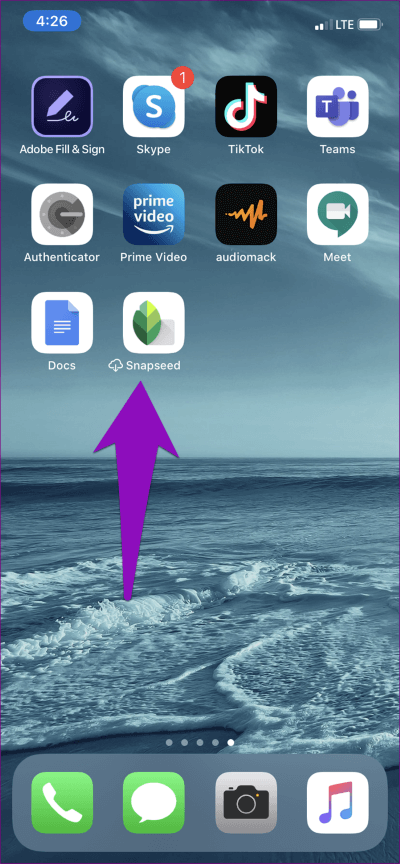
Vous pouvez également visiter la page d'informations de L'application sur l'App Store pour réinstaller l'application. Répétez l'opération pour toutes les autres applications qui affichent cette erreur sur votre appareil.
2. Désinstallez et réinstallez L'application
La désinstallation et la réinstallation de la ou des applications L'affectées aideront également à éviter cette erreur à l'avenir. La désinstallation d'une application de votre appareil supprimera L'application et supprimera ses données de votre appareil. Bien que la désinstallation de L'application soit une option plus sûre et meilleure, la désinstallation de L'application est une méthode de dépannage qui fonctionne également.
Pour désinstaller une application qui affiche la fenêtre d'erreur, appuyez simplement sur l'icône L'application sur l'écran d'accueil de votre appareil et maintenez-la enfoncée. Sélectionnez Supprimer l'application dans le menu tactile et appuyez sur Supprimer dans la confirmation du message.
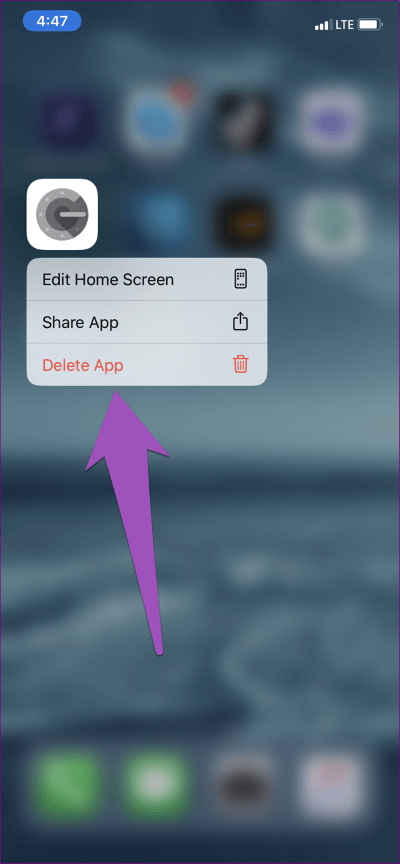
Vous pouvez également accéder à Paramètres> Général> Stockage iPhone. Sélectionnez l'application concernée et cliquez sur Supprimer l'application.
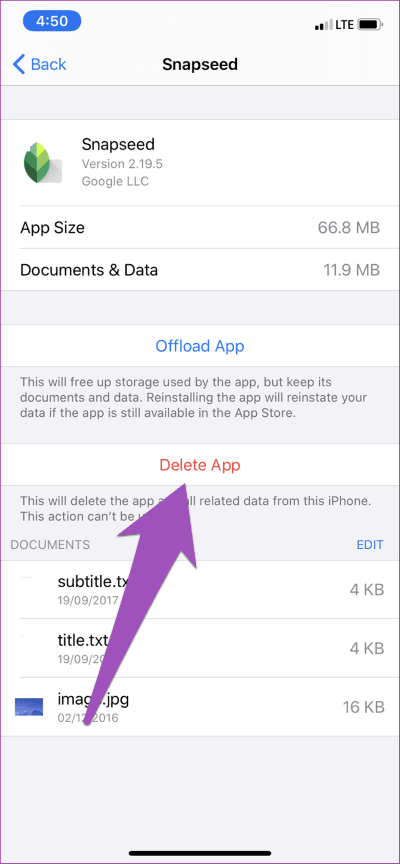
Rendez-vous sur l'App Store pour réinstaller L'application sur votre appareil. Après (ré)installation, vous ne devriez pas recevoir le message d'erreur lorsque vous lancez l'application.
3. Déconnectez-vous de l'ID APPLE
Certains utilisateurs ont réussi à se débarrasser de ce problème en réenregistrant leur identifiant Apple sur leur appareil. Cela signifie que vous devrez vous déconnecter de votre identifiant Apple et vous inscrire à nouveau à Entrée. C'est très facile. Avant cela, nous vous recommandons vivement de lire et de noter Que se passe-t-il lorsque vous vous déconnectez de l'identifiant Apple sur votre iPhone ou iPad. Après cela, suivez les étapes mentionnées ci-dessous.
Étape 1: Exécutez le menu des paramètres et appuyez sur Nom / profil de votre appareil.
Étape 2: Sélectionnez “iTunes et App Store" .
Étape 3: Clique sur E-mail d'identification Apple.
Étape 4: Sélectionner Se déconnecter.
Connectez-vous à nouveau à votre identifiant Apple sur votre iPhone ou iPad. Le message d'erreur ne devrait plus apparaître lors du lancement d'une application.
Réparez vos applications
Comme mentionné précédemment, ce problème affecte à la fois l'iPhone et l'iPad, et nos solutions s'appliquent aux deux appareils. Un simple redémarrage de l'appareil a également résolu le problème pour certains utilisateurs. Donc, vous pouvez également essayer cela - si aucun des correctifs ci-dessus ne donne le résultat souhaité. Vous pouvez essayer de mettre à jour le système d'exploitation de votre appareil, mais cela a très peu de chances de résoudre ce problème ; L'erreur n'est pas liée à iOS. Nous avons découvert que l'erreur "Cette application n'est plus partagée avec vous" s'étend à divers utilisateurs d'iOS - ceux qui exécutent la dernière version d'iOS et ceux qui sont toujours bloqués sur des versions plus anciennes. Dites-nous quelle méthode de dépannage vous convient.